Ak lokality SharePointu už nepotrebujete, je vhodné ich odstrániť, pretože sa môžu rýchlo rozrásť. Zastarané lokality zaberajú ukladací priestor, sťažujú ľuďom hľadanie aktuálnych informácií a môžu tiež prekážať pri zachovávaní súladu.
Správcovia kolekcie lokalít môžu použiť politiky lokalít na zabránenie rozrastania lokalít. Politika lokality definuje životný cyklus lokality tak, že určí, kedy sa lokalita uzavrie a kedy bude odstránená. Politiky lokality sú užitočné najmä v prípade organizácií, ktoré umožňujú veľkému počtu používateľov vytvárať vlastné lokality. Pri vytváraní lokalít sa môže vyžadovať výber politiky lokality.
Poznámka: Ak je kolekcia lokalít priradená Microsoft 365 skupinu lokalít, možnosť na vytvorenie politiky lokality sa nezobrazí v Nastavenia lokality.
Zatvorenie lokality naznačuje, že sa lokalita už viac nepoužíva a môže byť prípadne aj podľa plánu odstránená. Uzavreté lokality sa nezobrazujú v miestach, ako napríklad v Delve, môžu však byť spolu so svojím obsahom stále upravované tak, že používatelia na dosiahnutie lokality použijú URL.
Vytvorenie politík lokality
Podľa týchto krokov budete môcť vytvárať politiky lokality, ktoré budú k dispozícii na každej lokalite v kolekcii lokalít.
-
Prihláste sa ako správca kolekcie lokalít a otvorte koreňovú lokalitu kolekcie lokalít.
-
V prípade klasických lokalít vyberte Nastavenia


-
V časti Správa kolekcie lokalít kliknite na položku Politiky lokality.
-
Kliknite na položku Vytvoriť a potom vyberte niektorú z možností:
Nezatvárať alebo neodstraňovať lokalitu automaticky. Ak sa pre lokalitu použije táto možnosť, vlastník lokality musí odstrániť lokalitu manuálne.
Lokality sa odstraňujú automaticky. Ak sa pre lokalitu použije politika s touto možnosťou, vlastník lokality musí manuálne zavrieť lokalitu, ale potom sa lokalita automaticky odstráni. Politika, ktorá odstráni lokalitu automaticky, určuje pravidlo, kedy sa má lokalita odstrániť, a má nasledujúce možnosti.
Zavrieť a odstrániť lokality automaticky. Táto možnosť umožňuje rovnaké možnosti odstránenia lokality a vyžaduje stanovenie, ako dlho po vytvorení lokality sa má daná lokalita zavrieť.
Ak chcete spravovať uzavretie lokality, automaticky spustite pracovný postup a potom lokality automaticky odstráňte. (k dispozícii v niektorých plánoch a verziách). S touto možnosťou máte na výber rovnaký spôsob odstránenia lokality, pričom je potrebné zadať pracovný postup, ktorý sa spustí, aby sa lokalita zatvorila. Keď sa pracovný postup ukončí, SharePoint zatvorí lokalitu. Vy určíte názov pracovného postupu, za aký čas po vytvorení lokality sa má pracovný postup spustiť a či sa má spúšťať pravidelne, až kým sa lokalita nezatvorí.
-
Akcia, ktorá spúšťa lokalitu, ktorá sa má odstrániť, a čas čakania po spustení pred odstránením lokality. Spúšťačom môže byť buď vytvorenie lokality, alebo uzavretie lokality. Môžete napríklad vytvoriť politiku, ktorá odstráni lokalitu tri mesiace po jej uzavretí alebo politiku, ktorá odstráni lokalitu jeden rok po jej vytvorení.
-
Či má SharePoint poslať vlastníkovi lokality určitý čas pred jej plánovaným odstránením e-mail.
-
Či budú mať vlastníci lokalít možnosť oddialiť odstránenie lokality.
-
-
Ak chcete, aby po uzavretí lokality bola koreňová lokalita a všetky podlokality iba na čítanie, vyberte položku Kolekcia lokality bude po uzavretí určená iba na čítanie..
-
Kliknite na tlačidlo OK.
Manuálne zatvorenie lokality alebo opätovné otvorenie uzavretej lokality
-
Prihláste sa ako vlastník lokality.
-
V prípade klasických lokalít vyberte Nastavenia


-
V časti Správa lokality kliknite na položku Uzavretie a odstránenie lokality.
-
Ak chcete lokalitu zavrieť, kliknite na položku Zavrieť túto lokalitu teraz. Ak chcete lokalitu opätovne otvoriť, kliknite na položku Otvoriť túto lokalitu.
Výber politiky pre lokalitu
-
Prihláste sa ako vlastník lokality.
-
V prípade klasických lokalít vyberte Nastavenia


-
V časti Správa lokality kliknite na položku Uzavretie a odstránenie lokality.
-
Vedľa položky Politika lokality vyberte politiku a potom kliknite na položku OK.
Poznámka: Dátumy uzavretia a odstránenia lokality na stránke zobrazenej nižšie sú iba približné. Lokality sú uzavreté alebo odstránené úlohou časovača, ktorá je predvolene nastavená na spustenie raz za týždeň. Lokality sú preto zatvárané alebo odstraňované do jedného týždňa od dátumov uvedených na stránke Uzavretie a odstránenie lokality.
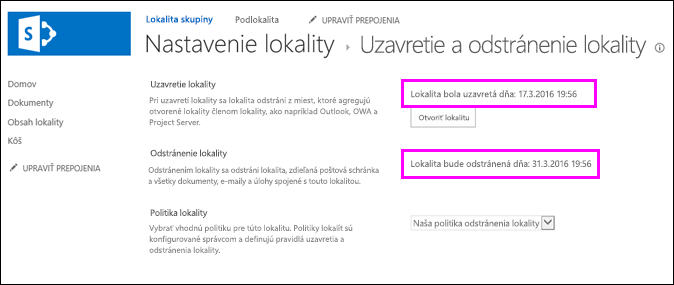
Manuálne odstránenie lokality
-
Prihláste sa ako vlastník lokality.
-
V prípade klasických lokalít vyberte Nastavenia


-
V časti Akcie lokality kliknite na položku Odstrániť túto lokalitu.
-
Kliknite na tlačidlo Odstrániť.
Poznámka: Informácie o odstránení kolekcie lokalít nájdete v téme Odstránenie kolekcie lokalít.










